Jak dodawać utwory do wspólnej listy odtwarzania Spotify?
Collaborative Spotify listy odtwarzania to świetny sposób na odkrywanie nowej muzyki i dzielenie się ulubionymi utworami z innymi. Jednak nie każdy wie, jak dodawać utwory do wspólnej listy odtwarzania. W tym artykule pokażemy Ci kroki jak dodawać utwory do wspólnej listy odtwarzania Spotify, a także jak do niego dołączyć. Podamy również wskazówki dotyczące wyboru odpowiednich utworów i współpracy z innymi osobami w celu stworzenia idealnej playlisty. Pod koniec tego artykułu będziesz mieć całą wiedzę potrzebną do tworzenia i współtworzenia wspólnych list odtwarzania Spotify.
Przewodnik po zawartości Część 1. Jak rozpocząć wspólną listę odtwarzania SpotifyCzęść 2. Jak dodawać utwory do wspólnej listy odtwarzania SpotifyCzęść 3. Wskazówki dotyczące dodawania utworów do wspólnej listy odtwarzaniaCzęść 4. Współpraca z innymi osobami na liście odtwarzaniaCzęść 5. Dodatkowa wskazówka: Zachowaj swoje listy odtwarzania Spotify bez premiumCzęść 6. Podsumowując
Część 1. Jak rozpocząć wspólną listę odtwarzania Spotify
Wspólne listy odtwarzania to świetny sposób na wymianę rekomendacji podcastów, dzielenie się najnowszymi odkryciami muzycznymi i wspólne tworzenie idealnej listy odtwarzania. Przed rozpoczęciem procesu dodawania utworów do wspólnej listy odtwarzania Spotify należy najpierw utworzyć wspólną listę odtwarzania w Spotify i wysłać ją znajomym.
W aplikacji mobilnej:
- Otwórz Spotify i rozpocznij nową listę odtwarzania lub otwórz już posiadaną, którą chcesz ustawić jako wspólną.
- Kliknij lub naciśnij ikonę z trzema kropkami pod nazwą i obrazem listy odtwarzania, a następnie wybierz Utwórz wspólną lub Współpracującą listę odtwarzania.
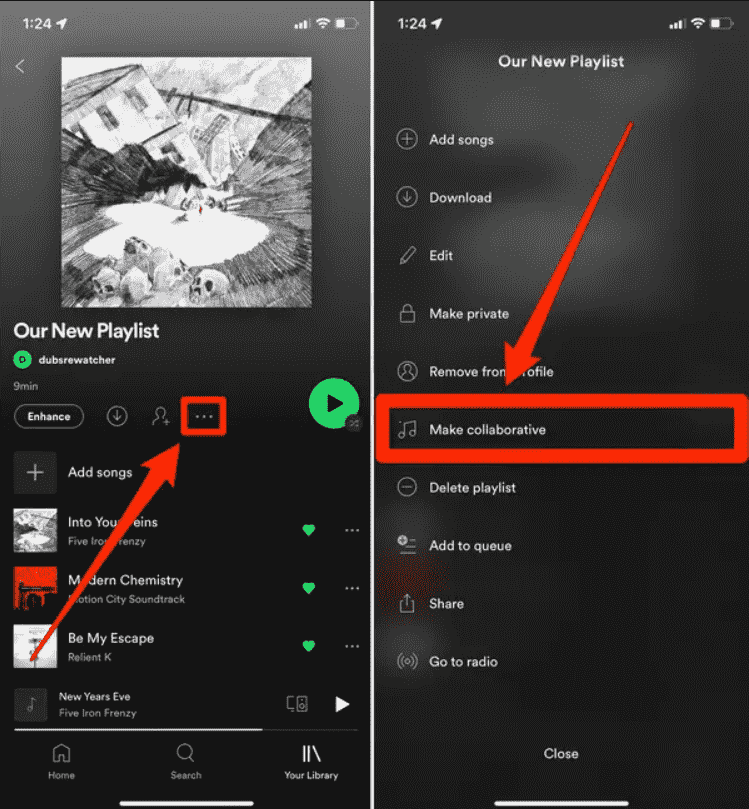
- Stuknij ikonę Dodaj użytkownika (głowa i ramiona) pod nazwą listy odtwarzania.
- Tutaj zobaczysz kilka opcji zapraszania współpracowników do swojej listy odtwarzania, w tym po prostu skopiuj link, aby kogoś wysłać, lub za pośrednictwem jednej z dostępnych platform mediów społecznościowych.
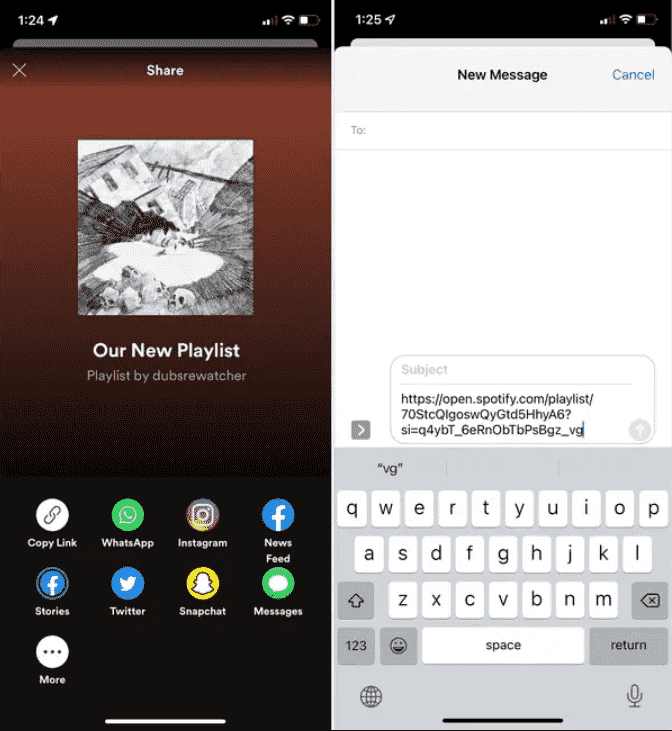
- Współpracowników można usunąć, dotykając zdjęć profilowych pod nazwą listy odtwarzania, klikając trzy kropki obok nazwy i wybierając Usuń jako współpracownika.
W aplikacji komputerowej:
- Aby udostępnić istniejącą listę odtwarzania do współpracy w aplikacji komputerowej, w lewym panelu kliknij prawym przyciskiem myszy listę odtwarzania, którą chcesz udostępnić do współpracy.
- Wybierz opcję Zaproś współpracowników, co spowoduje skopiowanie łącza do schowka.
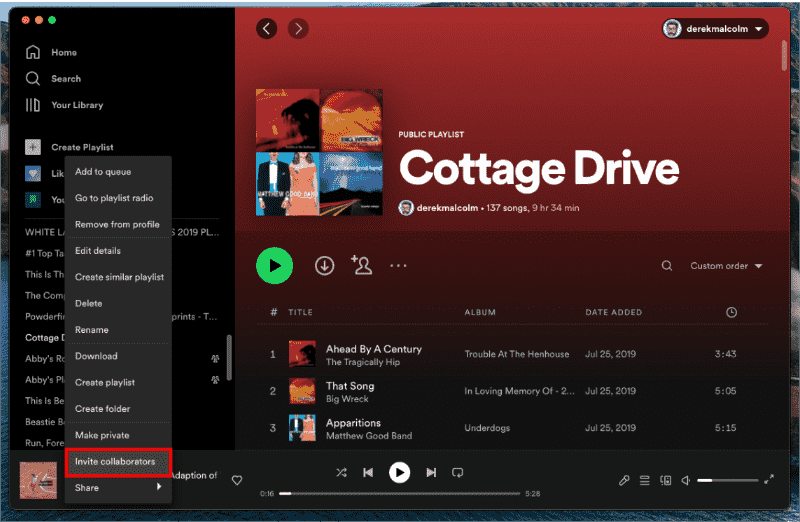
- Następnie możesz udostępnić ten link znajomym za pośrednictwem wiadomości tekstowej, mediów społecznościowych lub w inny sposób, który najbardziej Ci odpowiada.
- Możesz także utworzyć nową listę odtwarzania, a następnie włączyć ją do współpracy, klikając ikonę Dodaj użytkownika (głowa i ramiona), co spowoduje również dodanie łącza do schowka, które możesz udostępnić.
- Współpracowników można usunąć za pomocą aplikacji komputerowej, klikając nazwiska współpracowników pod nazwą listy odtwarzania, klikając trzy kropki obok nazwy i wybierając Usuń jako współpracownika.
Część 2. Jak dodawać utwory do wspólnej listy odtwarzania Spotify
Dodawanie utworów do wspólnej listy odtwarzania jest łatwe i proste. Oto przewodnik krok po kroku, jak dodawać utwory do wspólnej listy odtwarzania Spotify na urządzeniach stacjonarnych i mobilnych:
Na pulpicie:
- Otwórz aplikację Spotify na komputerze i przejdź do listy odtwarzania, do której chcesz dodać utwór.
- Kliknij przycisk „Dodaj utwór” znajdujący się u góry strony listy odtwarzania.
- Wyszukaj utwór, który chcesz dodać, na pasku wyszukiwania.
- Po znalezieniu utworu, który chcesz dodać, kliknij trzy kropki obok nazwy utworu.
- Kliknij „Dodaj do listy odtwarzania” i wybierz wspólną listę odtwarzania, do której chcesz dodać utwór.
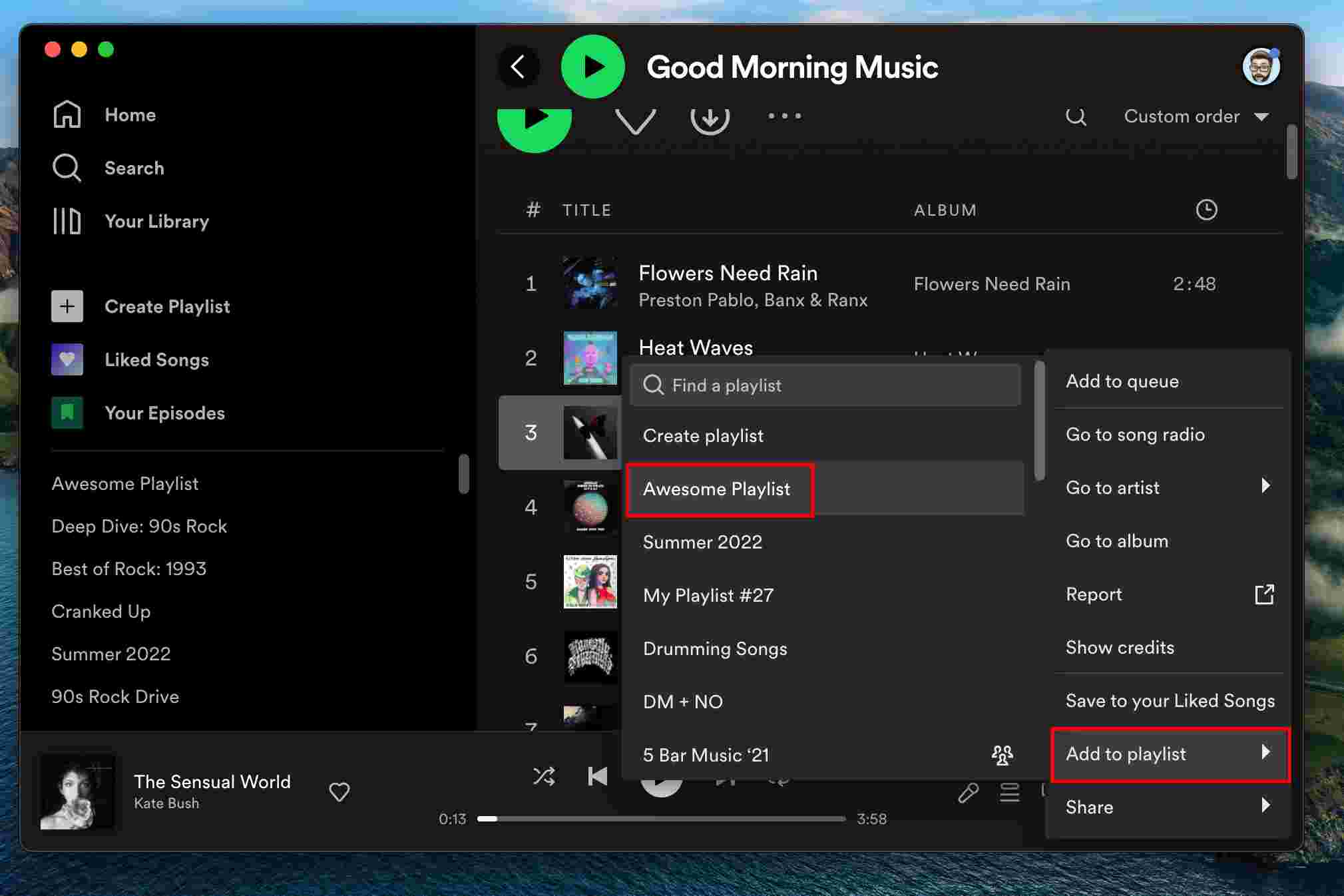
- Utwór zostanie dodany do wspólnej listy odtwarzania.
Na komórce:
- Otwórz aplikację Spotify na urządzeniu mobilnym i przejdź do listy odtwarzania, do której chcesz dodać utwór.
- Kliknij przycisk „Dodaj utwór” znajdujący się na dole strony listy odtwarzania.
- Wyszukaj utwór, który chcesz dodać, na pasku wyszukiwania.
- Po znalezieniu utworu, który chcesz dodać, dotknij i przytrzymaj nazwę utworu.
- Stuknij w „Dodaj do listy odtwarzania” i wybierz wspólną listę odtwarzania, do której chcesz dodać utwór.
- Utwór zostanie dodany do wspólnej listy odtwarzania.
Należy pamiętać, że podczas dodawania utworów do wspólnej listy odtwarzania zaleca się dodawanie tylko tych utworów, które pasują do tematu lub nastroju listy odtwarzania. Dzięki temu lista odtwarzania jest spójna i przyjemna dla wszystkich. Ponadto ważne jest, aby unikać dodawania duplikatów utworów lub spamowania listy odtwarzania zbyt dużą liczbą utworów jednocześnie.
Część 3. Wskazówki dotyczące dodawania utworów do wspólnej listy odtwarzania
Dodawanie utworów do wspólnej listy odtwarzania to nie tylko dodawanie ulubionych utworów. Chodzi również o wkład w tworzenie listy odtwarzania, która pasuje do określonego tematu lub nastroju. Rozpoczynając proces dodawania utworów do wspólnej listy odtwarzania Spotify, należy pamiętać o kilku wskazówkach:
- Trzymaj się tematu: wspólne playlisty są tworzone z myślą o określonym temacie lub nastroju. Przed dodaniem utworu upewnij się, że pasuje on do tematu playlisty. Jeśli nie jesteś pewien, posłuchaj niektórych utworów znajdujących się już na liście odtwarzania, aby poznać ogólny nastrój.
- Bądź różnorodny: trzymanie się tematu jest ważne, ale ważne jest również dodawanie różnorodnych utworów. Oznacza to dodawanie utworów z różnych gatunków, epok i artystów. Dzięki temu playlista będzie interesująca i wciągająca dla wszystkich.
- Unikaj duplikatów: przed dodaniem utworu sprawdź, czy nie został on już dodany do listy odtwarzania. Dodawanie duplikatów może być frustrujące dla innych użytkowników, ponieważ zajmuje miejsce, które można wykorzystać na inne utwory.
- Uporządkuj utwory: Wspólne listy odtwarzania mogą być chaotyczne i przytłaczające, jeśli nie są odpowiednio zorganizowane. Aby utrzymać porządek na liście odtwarzania, rozważ dodanie utworów w kolejności alfabetycznej, według gatunku lub epoki.
- Nie dodawaj zbyt wielu utworów naraz: Dodanie zbyt wielu utworów naraz może być przytłaczające dla innych użytkowników. Rozważ dodanie kilku utworów naraz i pozwól innym na dodawanie własnych utworów.
Postępując zgodnie z tymi wskazówkami, możesz pomóc w stworzeniu wspólnej playlisty, która jest wciągająca, różnorodna i zorganizowana.
Część 4. Współpraca z innymi osobami na liście odtwarzania
Współpraca z innymi osobami nad listą odtwarzania może być zabawnym i satysfakcjonującym doświadczeniem. Oto niektóre korzyści płynące ze współpracy z innymi osobami nad playlistą:
- Odkrywaj nową muzykę: Współpraca z innymi osobami na liście odtwarzania może Cię poznać nowych artystów i utwory, których być może nigdy wcześniej nie słyszałeś.
- Zbuduj społeczność: Współpraca nad listą odtwarzania może zbliżyć ludzi wokół wspólnego zainteresowania muzyką. Może pomóc w budowaniu więzi i budowaniu poczucia wspólnoty.
- Utwórz zróżnicowaną playlistę: Podczas współpracy z innymi playlista może stać się bardziej zróżnicowana i interesująca. Każdy wnosi do playlisty własną, niepowtarzalną perspektywę i gust muzyczny.
Oto jak współpracować z innymi osobami na liście odtwarzania:
- Upewnij się, że playlista jest ustawiona na współpracę. Jeśli lista odtwarzania nie jest jeszcze ustawiona jako wspólna, kliknij przycisk „Edytuj” znajdujący się u góry strony listy odtwarzania i włącz przełącznik „Wspólna lista odtwarzania”.
- Udostępnij link do playlisty innym osobom. Kliknij trzy kropki znajdujące się u góry strony listy odtwarzania i wybierz „Udostępnij”. Stąd możesz skopiować link do listy odtwarzania i udostępnić go innym.
- Pozwól innym dodawać utwory do listy odtwarzania. Gdy inni uzyskają dostęp do listy odtwarzania, będą mogli dodawać utwory, wykonując te same czynności, które opisano w sekcji III.
- Komunikuj się z innymi. Rozważ skonfigurowanie czatu grupowego lub tablicy ogłoszeń, aby komunikować się z innymi osobami współpracującymi nad listą odtwarzania. Może to pomóc upewnić się, że wszyscy są na tej samej stronie, jeśli chodzi o temat i ton listy odtwarzania.
Współpracując z innymi osobami nad listą odtwarzania, możesz stworzyć wyjątkową i zróżnicowaną listę odtwarzania, z której każdy będzie mógł korzystać. Zbierz więc przyjaciół, rodzinę lub współpracowników i już dziś rozpocznij współpracę nad listą odtwarzania!
Część 5. Dodatkowa wskazówka: Zachowaj swoje listy odtwarzania Spotify bez premium
Teraz wiesz, jak dodawać utwory do wspólnej listy odtwarzania Spotify, ale czy wiesz, jak zachować je bez premium? Aby zachować swoje listy odtwarzania Spotify, możesz wybrać narzędzie o nazwie AMusicSoft Spotify Music Converter. Ta aplikacja to fantastyczne narzędzie do pobierania wszystkich ulubionych utworów ze Spotify. Pozwala pobierać ulubione utwory i konwertować je do popularnych formatów, takich jak MP3 i FLAC. Ponadto gwarantuje, że pliki wyjściowe są najwyższej jakości. Gwarantuje to, że oryginalna jakość dźwięku nagrań nie ulegnie pogorszeniu.
Program jest świetną metodą uzyskiwania kopii oryginalnych plików dla wszystkich utworów, które lubisz. Jest zgodny z amerykańskimi przepisami i regulacjami dotyczącymi praw autorskich. Ponadto możesz po prostu słuchać ulubionych piosenek w trybie offline na dowolnym urządzeniu, gdy już je masz. Poniżej przedstawiono niektóre funkcje.
- Usuwa ochronę DRM z utworów i list odtwarzania Spotify
- Umożliwia konwersje wsadowe 5x szybkość konwersji
- Zachowaj tagi ID i informacje o metadanych z oryginalnych utworów po konwersji
- Pobierz piosenki, listy odtwarzania i podcasty Spotify dla Słuchanie offline w Spotify
- Konwertuj muzykę Spotify na MP3, AAC, M4A, AC3, FLAC lub WAV itp.
- Kompatybilny z komputerami z systemem Windows i Mac
- Przyjazny dla użytkownika, świetny wygląd fizyczny
- Łatwa aktualizacja i obsługa klienta
Oto kroki, aby z niego skorzystać:
- Pobierz instalator narzędzia i użyj go do zainstalowania aplikacji na komputerze Mac lub komputerze z systemem Windows.
Darmowe pobieranie Darmowe pobieranie
- Po pomyślnym pobraniu uruchom aplikację i przejdź do biblioteki muzycznej. Stąd wybierz utwory do konwersji, a następnie skopiuj ich linki. Następnie wklej je do konwertera muzyki. Innym sposobem na to jest proste przeciąganie i upuszczanie plików.

- Wybierz format wyjściowy przekonwertowanych plików, takich jak MP3 lub WAV. Następnie wybierz folder docelowy na komputerze, w którym zostaną zapisane pliki.

- Kliknij przycisk Konwertuj i poczekaj na zakończenie procesu. Następnie pobierz przekonwertowane, przechodząc do menu Przekonwertowane.

Część 6. Podsumowując
Podsumowując, dodanie do wspólnej listy odtwarzania w Spotify to świetny sposób na odkrywanie nowej muzyki, łączenie się z innymi oraz tworzenie wyjątkowej i różnorodnej listy odtwarzania. Jak dodawać utwory do wspólnej listy odtwarzania Spotify? Niezależnie od tego, czy tworzysz listę odtwarzania na imprezę, czy współpracujesz z innymi osobami w ramach wspólnego zainteresowania, proces jest prosty i bezpośredni. Wykonując czynności opisane w tym artykule i pamiętając o wskazówkach dotyczących dodawania utworów i współpracy z innymi osobami, możesz utworzyć playlistę, z której będą mogli korzystać wszyscy.
W końcu powinieneś zdecydować się na AMusicSoft Spotify Music Converter jeśli chcesz słuchać swoich piosenek w dowolnym miejscu. Możesz użyć tego narzędzia, aby pobrać swoje ulubione utwory, podcasty i muzykę instrumentalną ze Spotify bez konieczności wykupienia subskrypcji premium. AMusicSoft Spotify Music Converter gwarantuje wysokiej jakości pliki wyjściowe na wyciągnięcie ręki. Zdobądź narzędzie już dziś, odwiedzając oficjalną stronę internetową AMusicSoft.
Ludzie również czytają
- Darmowa muzyka PowerPoint, czy to możliwe?
- Jak mogę korzystać z VLC Spotify?
- Nauka przesyłania plików muzycznych ze Spotify na USB
- Jak pobrać i cieszyć się ścieżką dźwiękową Baby Driver Spotify?
- Rozwiązany: Czy mogę odtwarzać muzykę podczas przesyłania strumieniowego na Twitchu?
- Jak przywrócić listy odtwarzania w Spotify? Uzyskaj wskazówki tutaj!
- „Spotify Znajdź znajomych”: Dodaj znajomych w Spotify
Robert Fabry jest zapalonym blogerem i entuzjastą technologii, który może cię zarazić, dzieląc się kilkoma wskazówkami. Ma również pasję do muzyki i pisał dla AMusicSoft na te tematy.